HP EliteDisplay E230t 23-inch Touch Monitor User Manual
Browse online or download User Manual for Unknown HP EliteDisplay E230t 23-inch Touch Monitor. HP EliteDisplay E230t 23-inch Touch Monitor Посібник користувача
- Page / 36
- Table of contents
- BOOKMARKS
- Посібник користувача 1
- Про цей посібник 3
- 1 Початок роботи 7
- Характеристики 8
- Розташовані ззаду компоненти 9
- Налаштування монітора 10
- Під'єднання кабелів 11
- Регулювання монітора 14
- Налаштування монітора 9 15
- Увімкнення монітора 17
- Кріплення дисплея 18
- Установлення кабелю безпеки 20
- 2 Використання дисплея 21
- 3 Керування сенсорним екраном 25
- Вирішення поширених проблем 28
- (аналоговий вхід) 29
- Блокування кнопок 31
- Технічна підтримка продукту 31
- 5 Обслуговування монітора 33
- 58,4 см/23 дюйма 34
- Зв’язок зі службою підтримки 36
Summary of Contents
Посібник користувача
Елементи керування передньої панеліЕлемент керування Функція1 Кнопка меню Відкривання та ,закриття екранного меню.ПРИМІТКА. Щоб активувати кнопку &quo
4. Фіксатор (3) вивільняється, коли підставка зафіксована на своєму місці.ПРИМІТКА. Щоб установити на підставці настільний ПК HP Mini чи клієнт-термін
●Для аналогового вводу під'єднайте один кінець кабелю VGA до розніму VGA на задній панелі монітора, а інший кінець кабелю – до розніму VGA вихідн
●Під'єднайте один кінець кабелю HDMI до розніму HDMI на задній панелі монітора, а інший кінець кабелю – до розніму HDMI вихідного пристрою.4. Під
5. Під'єднайте один кінець кабелю живлення змінного струму до розніму живлення на задній панелі монітора, а інший кінець – до розетки змінного ст
2. Поверніть передню частину дисплея ліворуч або праворуч, щоб отримати кращий кут огляду.Налаштування монітора 9
3. Відрегулюйте висоту монітора, вибравши зручне положення для своєї робочої станції. Верхній край передньої панелі монітора має бути розташований на
ПРИМІТКА. Щоб переглянути відомості про екран у книжковій орієнтації, інсталюйте програму HP Display Assistant. Програмне забезпечення можна завантажи
Політика HP щодо водяних знаків і залишкових зображеньУ моделях моніторів IPS використовується технологія IPS (In-Plane Switching), яка забезпечує над
ПРИМІТКА. Цей апарат призначено для монтажних кронштейнів, які підтримуються UL або CSA.Якщо монітор не сертифіковано TCO, кабель живлення, який під&a
© 2016 HP Development Company, L.P.Microsoft та Windows — це торгові марки або зареєстровані торгові марки корпорації Майкрософт в США та/або інших кр
Установлення кабелю безпекиМонітор можна прикріпити до фіксованого об'єкта за допомогою додаткового кабельного замка, який можна придбати в компа
2 Використання дисплеяПрограмне забезпечення та утилітиНа оптичному диску (якщо входить до комплекту постачання монітора) містяться наведені нижче фай
1. Перейдіть за посиланням http://www.hp.com/support та виберіть відповідні країну та мову.2. Виберіть розділ Программное обеспечение и драйверы (Прог
Призначення функціональних кнопокПісля натискання будь-якої з чотирьох кнопок на передній панелі активуються кнопки та над ними відображаються піктогр
Кнопка Функція(Функціональна кнопка 2 - можна призначати)4 Яскравість(Функціональна кнопка 3 - можна призначати)Відкривання шкали регулювання яскравос
3 Керування сенсорним екраномВикористання функції дотикуПРИМІТКА. Функції дотику сертифіковано ОС Windows 10.ПРИМІТКА. Перш ніж використовувати функці
Дотик Назва ФункціяМасштабування двома пальцямиЗбільшення або зменшення масштабу.Проведення пальцемПерегляд усіх програм на комп'ютері Проведіть
Таблиця 3-1 Усунення несправностей.сенсорного екрана (продовження)Проблема РішенняОдин дотик розпізнається як два. Під час використання засобу малюва
4 Підтримка та усунення несправностейВирішення поширених проблемУ таблиці нижче перелічено проблеми, їх можливі причини та рекомендовані вирішення.Про
Проблема Можлива причина Рішення(Екранне меню заблоковано).Відображається повідомлення Power Button Lockout (Кнопку живлення заблоковано).Увімкнуто фу
Про цей посібникУ цьому посібнику містяться відомості про функції монітора, та його налаштування залежно від програмного забезпечення та технічних хар
ПРИМІТКА. Утиліту тестового зразка для автоматичного налаштування можна завантажити зі сторінки http://www.hp.com/support.Оптимізація продуктивності з
2. За допомогою функціональних кнопок на передній панелі монітора з піктограмами стрілок угору та вниз можна усунути вертикальні смуги. Натискайте кно
ПРИМІТКА. Якщо чат зі спеціалістом служби підтримки не доступний певною мовою, можна використовувати англійську мову.●дізнатися про розташування центр
5 Обслуговування монітораВказівки з технічного обслуговування●Не відкривайте корпус монітора та не намагайтеся обслуговувати монітор самостійно. Налаш
а Технічні характеристикиПРИМІТКА. Технічні характеристики продукту, наведені в посібнику користувача, може було змінено в період між виробництвом і п
модель із діагоналлю 58,4 см (23 дюйми)Визначена настройкаРозмір у пікселях Частота гориз. розг. (кГц)Частота верт. розг. (Гц)1 640 × 480 31,469 59,94
б Спеціальні можливостіКомпанія HP розробляє, виготовляє та продає продукти та послуги, які можуть використовувати всі, зокрема користувачі з обмежени
iv Про цей посібник
Зміст1 Початок роботи ...
Оптимізація продуктивності зображення (аналоговий ввід) ... 24Блокування кнопок
1 Початок роботиВажлива інформація з безпекиКабель живлення змінного струму входить до комплекту постачання монітора. У разі використання іншого кабел
УВАГА! РК-монітори, які неправильно розташовані на шафах, полицях, столах, динаміках, коробах або візках, можуть впасти та спричинити травму.Під час п
●Програмне забезпечення HP Display Assistant для регулювання налаштувань монітора та ввімкнення функцій запобігання крадіжкам.●Захист від копіювання H


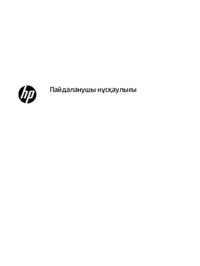


 (92 pages)
(92 pages) (87 pages)
(87 pages) (96 pages)
(96 pages) (31 pages)
(31 pages) (82 pages)
(82 pages) (77 pages)
(77 pages) (77 pages)
(77 pages) (48 pages)
(48 pages) (83 pages)
(83 pages) (27 pages)
(27 pages)







Comments to this Manuals